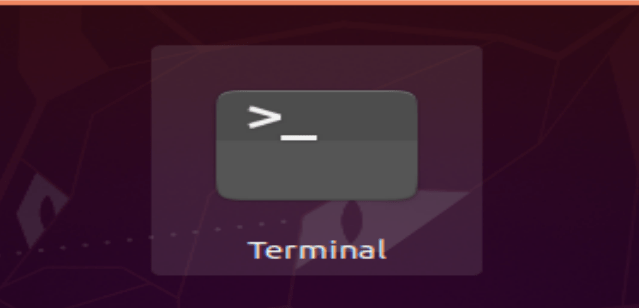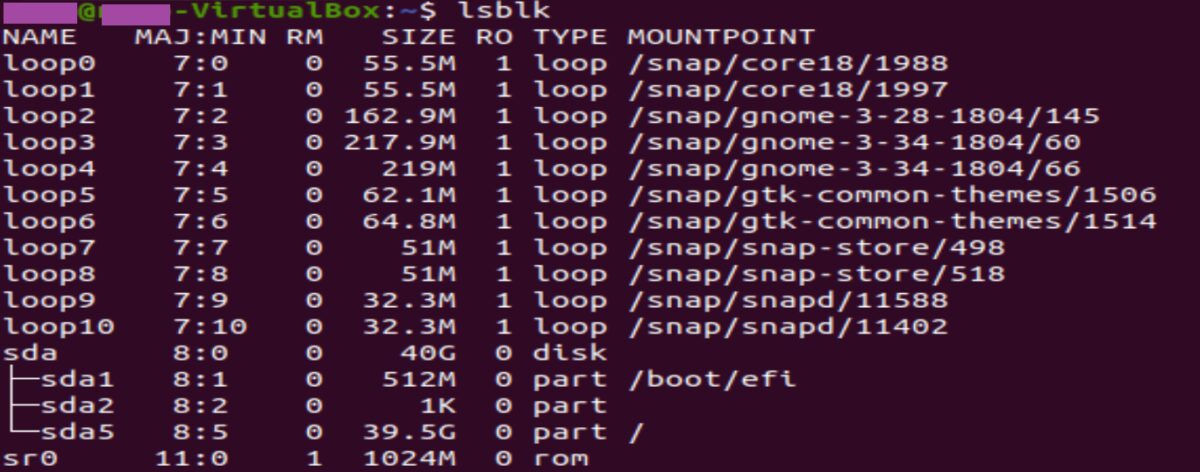تعتبر بطاقات ذاكرة USB وأجهزة تخزين البيانات المماثلة القابلة للنقل ملائمة إذا كنت ترغب في أن تكون الصور أو الوسائط أو ملفات العمل جاهزة للعمل. لقد مر بعض الوقت منذ أن أصبحت أجهزة التخزين هذه الطريقة الأكثر شيوعًا لتخزين البيانات الرقمية. ومع ذلك، في بعض الأحيان قد يحدث أنه لا يمكنك نقل ملفاتك إلى فلاش ميموري لأنه يتم تنشيط الحماية ضد الكتابة.
يمكن أن تكون محاولات الكتابة الفاشلة مصدر إزعاج كبير على فلاش ميموري. لحسن الحظ، هناك طرق سريعة وسهلة لحل مشكلة الحماية ضد الكتابة، سواء كنت تستخدم كمبيوتر ويندوز أو ماك. حتى أن هناك حلًا إذا كنت تعمل على جهاز كروم بوك.
ملاحظة: تحتوي بعض وحدات تخزين SanDisk USB (محركات الفلاش ميموري) وربما علامات تجارية أخرى على آلية حماية داخلية.وفقًا لـ SanDisk، إذا واجه فلاش ميموري تقلبًا في الطاقة أو أي خطأ آخر قد يكون ضارًا، فإنه يقوم بإيقاف الوصول للكتابة، ولا توجد طريقة لاستعادته.يتوقعون منك نسخ البيانات إلى محرك أقراص آخر واستبداله.
تحقق من وجود مفتاح الحماية ضد الكتابة أولاً
قبل أن ندخل في تفاصيل حول إزالة الحماية ضد الكتابة في أنظمة تشغيل مختلفة، هناك شيء واحد يجب التحقق منه أولاً. تحتوي بعض وحدات تخزين البيانات على مفتاح مادي للتبديل بين تشغيل الحماية ضد الكتابة أو إيقاف تشغيلها.

خذ فلاش ميموري الذي حاولت الكتابة إليه وابحث عن هذا المفتاح، الموجود عادةً على الجانب، وقد يُسمى أيضًا “قفل” أو “حماية الكتابة”. قم بتبديله إلى الموضع الآخر، ثم أعد إدخاله، ثم انقل البيانات إلى شريحة الذاكرة مرة أخرى.
إذا نجح ذلك، فقد تم حل مشكلتك، وكل ما عليك فعله هو التأكد من عدم تحريك المفتاح بطريق الخطأ إلى الموضع الخاطئ مرة أخرى. إذا لم يكن هناك مفتاح (الأكثر شيوعًا)، أو ما زلت لا تستطيع الكتابة إلى USB، فستحتاج إلى استخدام طرق أخرى. هيا بنا نبدأ!
قم بإزالة حماية USB ضد الكتابة باستخدام ويندوز
هناك عدة طرق لإزالة الحماية ضد الكتابة من فلاش ميموري إذا كان لديك كمبيوتر ويندوز. دعونا نلقي نظرة على بعضها الآن.
قم بإيقاف تشغيل Bitlocker لإيقاف حماية كتابة USB
منذ ويندوز 7، تم دمج BitLocker في ويندوز 7 / Vista Enterprise و Ultimate، و ويندوز 8 والإصدارات الأحدث Pro و Ultimate لحماية بياناتك بالتشفير. يتم استخدام البرنامج بشكل أساسي لمحركات الأقراص الداخلية، ولكن يمكنه أيضًا تشفير أقراص / محركات أقراص USB. تتطلب الإصدارات الأخرى من ويندوز مثل إصدارات Home تنزيلًا منفصلاً لفك تشفير البيانات عندما يتعلق الأمر بتشفير USB. ينطبق هذا السيناريو أيضًا عند استخدام ماك. نعم، يحتوي ويندوز على أداة فك تشفير Bitlocker لأجهزة ماك أيضًا. بغض النظر، يتم إيقاف تشغيل Bitlocker افتراضيًا، ولكن ربما تكون قد قمت بتنشيطه من قبل ونسيت أمره أو قام به شخص آخر.
طريقة إيقاف تشغيل BitLocker على USB Stick
لإيقاف تشغيل BitLocker على فلاش ميموري، يجب أن يكون لديك كلمة المرور أو مفتاح الاسترداد. إذا لم يكن لديك أي من الخيارين، فسيتعين عليك إعادة تهيئة محرك الأقراص. إذا كان لديك المفتاح أو كلمة المرور لـ BitLocker، فاتبع الخطوات أدناه.
- افتح “File Explorer” وابحث عن جهاز التخزين الذي تفكر فيه. إذا كان الرمز يحتوي على قفل، فقد تم تفعيل BitLocker للجهاز.
- انقر بزر الماوس الأيمن على الرمز وانتقل إلى “إدارة BitLocker”. تنقلك هذه الخطوة إلى نافذة BitLocker Drive Encryption، حيث يتم عرض قائمة بجميع وحدات التخزين وحالة التشفير الخاصة بها.
- كل ما عليك فعله الآن هو النقر فوق فلاش ميموري المحمي وتحديد “إيقاف تشغيل BitLocker”. أدخل كلمة المرور أو حدد خيارات أخرى واختر إدخال مفتاح الاسترداد. توضح الحالة أنه يتم فك تشفير الجهاز، وعند الانتهاء، يتم إيقاف تشغيل BitLocker.
بعد قيامك بإيقاف BitLocker، حاول نسخ شيء ما على فلاش ميموري مرة أخرى ومعرفة ما إذا كان قد تم حل المشكلة.
استخدم Diskpart لإيقاف حماية الكتابة عبر USB
Diskpart هي أداة أوامر تتيح لك إدارة جميع وحدات التخزين التي يكتشفها الكمبيوتر. لإزالة الحماية ضد الكتابة باستخدام Diskpart، اتبع الخطوات التالية:
- بادئ ذي بدء، تحقق من وتذكر (أو اكتب) سعة التخزين لجهاز USB. يأتي هذا الاقتراح في متناول اليد في وقت لاحق. بعد تأكيد حد المساحة، قم بتوصيل فلاش ميموري بمنفذ الكمبيوتر.

- انقر فوق رمز “شارة الرتبة اليمنى” (قوس الزاوية) بجوار ” HKEY_LOCAL_MACHINE” في الشريط الجانبي الأيسر لتوسيع بنية الدليل لهذا المجلد.
 )، ثم ابحث عن “Terminal” وانقر فوق “Terminal” أو اكتب “term” في شريط البحث في الأعلى للعثور عليه وتشغيله. في بعض توزيعات Linux، ” Shift + Ctrl+T” أو ” Ctrl+Alt+T” قم بتشغيل المحطة أيضًا.
)، ثم ابحث عن “Terminal” وانقر فوق “Terminal” أو اكتب “term” في شريط البحث في الأعلى للعثور عليه وتشغيله. في بعض توزيعات Linux، ” Shift + Ctrl+T” أو ” Ctrl+Alt+T” قم بتشغيل المحطة أيضًا.

- بعد ذلك، اكتب “lsblk” واضغط على “دخول” للحصول على قائمة بجميع الأجهزة المتصلة.

- اكتب “sudo hdparm -r0 / dev / sdb” بدون علامات اقتباس واضغط على “إدخال”. في هذا المثال، تم تثبيت USB على “/ dev / sdb.” اضبط وفقًا لذلك (sdb، sda، إلخ.) يؤدي “-r0” إلى إيقاف تشغيل إذن القراءة فقط. قد تحتاج إلى إلغاء تحميل / إعادة تحميل فلاش ميموري عبر الجهاز بمجرد إيقاف تشغيل القراءة فقط.

في المثال / الإجراءات أعلاه، يمكنك تحديد محرك الأقراص، ثم تغيير أذونات القراءة فقط إلى إيقاف التشغيل، ثم إلغاء تحميله وإعادة تحميله عبر الجهاز، وليس عن طريق إخراجه.
في الختام، يمكن أن تكون الحماية ضد الكتابة مصدر إزعاج، خاصة عندما لا تعرف كيف حدث ذلك على جهاز التخزين الخاص بك. لحسن الحظ، تعلمت طريقة إزالة الحماية ضد الكتابة من USB على أجهزة الكمبيوتر التي تعمل بنظام ويندوز و ماك و Linux و كروم بوك. لا ينبغي أن تفاجئك المشكلة بعد الآن، لكن لا توجد ضمانات. مع جميع الطرق الموضحة هنا، يجب أن تسمح لك واحدة على الأقل بتحرير الملفات أو نسخها أو نقلها أو حذفها على USB أو بطاقة SD لديك في أي وقت من الأوقات!


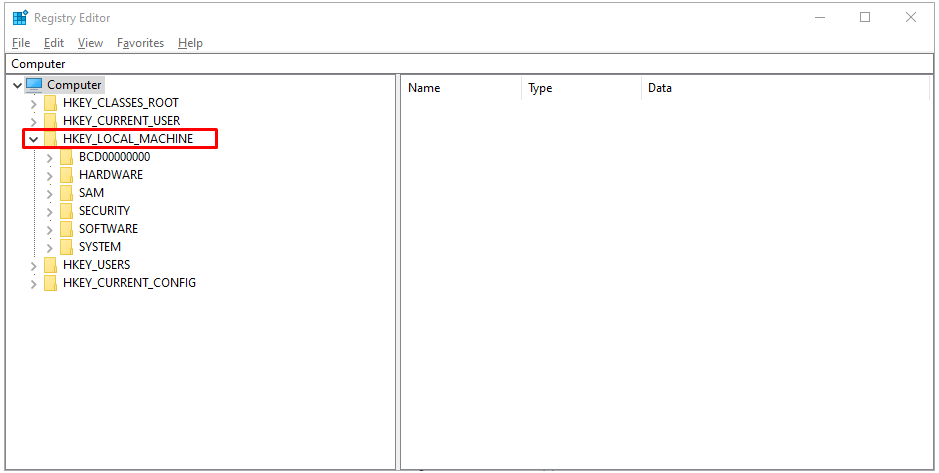 )، ثم ابحث عن “Terminal” وانقر فوق “Terminal” أو اكتب “term” في شريط البحث في الأعلى للعثور عليه وتشغيله. في بعض توزيعات Linux، ” Shift + Ctrl+T” أو ” Ctrl+Alt+T” قم بتشغيل المحطة أيضًا.
)، ثم ابحث عن “Terminal” وانقر فوق “Terminal” أو اكتب “term” في شريط البحث في الأعلى للعثور عليه وتشغيله. في بعض توزيعات Linux، ” Shift + Ctrl+T” أو ” Ctrl+Alt+T” قم بتشغيل المحطة أيضًا.